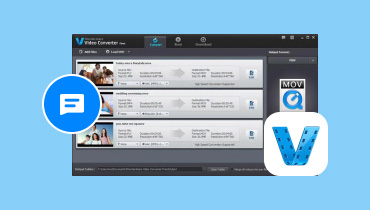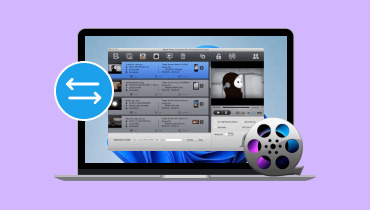รีวิว iSkysoft Video Converter โดยละเอียดและทางเลือกอื่น ๆ
ลองนึกภาพว่าคุณได้ถ่ายวิดีโอเหตุการณ์พิเศษของครอบครัวด้วยโทรศัพท์ของคุณ แต่ไม่สามารถเล่นวิดีโอบนคอมพิวเตอร์เครื่องเก่าของพวกเขาได้เมื่อคุณพยายามแชร์วิดีโอดังกล่าวกับคุณปู่คุณย่าที่ไม่ค่อยมีความรู้ด้านเทคโนโลยี ด้วย iSkysoft Video Converter คุณสามารถแปลงวิดีโอเป็นรูปแบบที่เข้ากันได้กับอุปกรณ์ของพวกเขาได้อย่างรวดเร็ว ช่วยให้พวกเขาสามารถเพลิดเพลินกับความทรงจำเหล่านั้นได้โดยไม่ต้องประสบปัญหาทางเทคนิคใดๆ รีวิว iSkysoft Video Converter จะบอกฟังก์ชันหลัก ข้อดี ข้อเสีย และวิธีใช้งาน ซึ่งจะช่วยให้คุณตัดสินใจได้ว่าคุ้มค่าที่จะซื้อหรือไม่ หรือควรเลือกทางเลือกที่ดีที่สุด
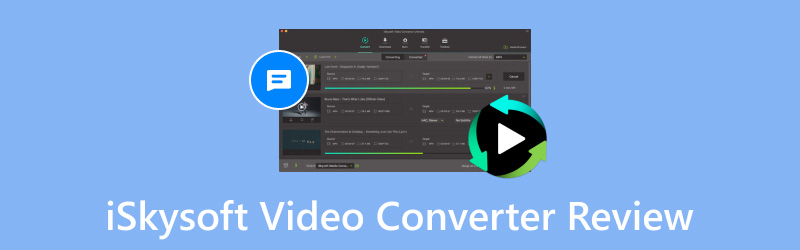
เนื้อหาของหน้า
- ส่วนที่ 1. บทนำของ iSkysoft Video Converter
- ส่วนที่ 2. รูปแบบที่รองรับของ iSkysoft Video Converter
- ส่วนที่ 3. iSkysoft Video Converter สามารถทำอะไรได้บ้าง
- ส่วนที่ 4 วิธีใช้ iSkysoft Video Converter Ultimate
- ส่วนที่ 5 สรุปข้อดีและข้อเสียของ iSkysoft Video Converter
- ส่วนที่ 6 ปัญหาทั่วไปที่ผู้ใช้พบเจอ
- ส่วนที่ 7. iSkysoft Video Converter เหมาะที่สุดสำหรับอะไร
- ส่วนที่ 8 ทางเลือกที่ดีที่สุดของ iSkysoft Video Converter
- ส่วนที่ 9 คำถามที่พบบ่อยเกี่ยวกับ iSkysoft Video Converter
ส่วนที่ 1. บทนำของ iSkysoft Video Converter
เครื่องมือมัลติมีเดียแบบครบวงจร iSkySoft Video Converter Ultimate สามารถตอบสนองความต้องการในการแปลงสื่อทั้งหมดของคุณได้ ไม่ใช่แค่โปรแกรมแปลงวิดีโอทั่วไป แต่ยังมีคุณลักษณะพิเศษอื่นๆ อีกมากมายที่คุณจะไม่พบในโปรแกรมแปลงสื่ออื่นๆ เพียงแค่คลิกเมาส์ไม่กี่ครั้ง คุณก็สามารถแปลงไฟล์วิดีโอเกือบทุกประเภทเป็นรูปแบบอื่นๆ ได้โดยใช้ iSkySoft Video Converter Ultimate เครื่องมือนี้มีคุณสมบัติอื่นๆ อีกมากมาย เช่น เครื่องเล่นสื่อ โปรแกรมตัดต่อวิดีโอ โปรแกรมดาวน์โหลดวิดีโอ และอื่นๆ อีกมากมาย ตัวแปลงวิดีโอรองรับรูปแบบวิดีโอมาตรฐานทั้งหมด รวมถึง WMV, AVI, MPEG, DivX, MP4, MOV, XviD, 3GP, VOB, FLV, AVCHD เป็นต้น เมื่อเปรียบเทียบกับเครื่องมืออื่นๆ ที่เปรียบเทียบได้ ความเร็วในการแปลงวิดีโอจะเร็วกว่า 90 เท่า
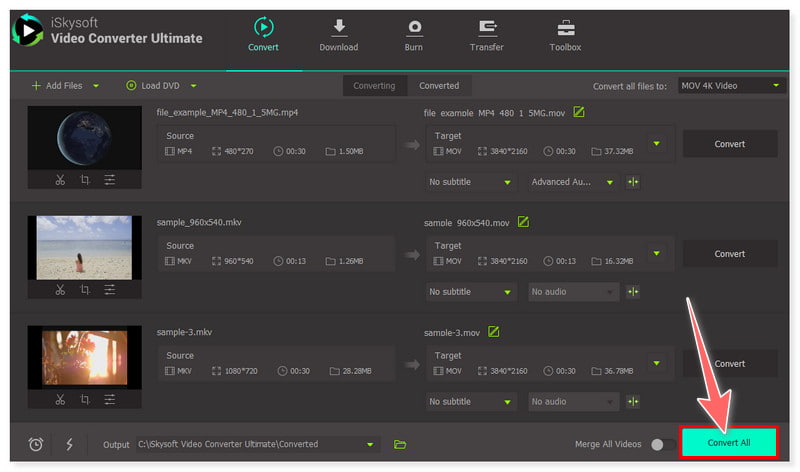
ส่วนที่ 2. รูปแบบที่รองรับของ iSkysoft Video Converter
| ป้อนข้อมูล | เอาต์พุต | |
| วิดีโอ | MP4, MOV, MKV, M4V, AVI, WMV, DivX, MOV, FLV, MPG, MPEG, VOB, 3GP, 3G2, ASF, RM, RMVB, DAT, OGV, WEBM, DVR-MS, VRO, MXF, MOD, TOD, M4P, MTS, M2TS, TS, HD WMV, TOD, TP, HD MKV, TRP, HD MOD, HD FLV, HD MOV, YouTube, Vimeo, Facebook Video, VEVO และอื่นๆ อีกมากมาย | MP4, AVI, WMV, MOV, MKV, M4V, MPEG, FLV, F4V, SWF, 3GP, 3G2, ASF, DV, VOB, OGV, DivX, XviD, WebM, MXF, TS, M2TS, TRP, YouTube, Facebook, Vimeo, Instagram, ProRes เฉพาะสำหรับ Mac, อื่นๆ (เฉพาะสำหรับ Mac) |
| เสียง | MP3, WAV, WMA, M4A, M4B, M4R, APE, AAC, AC3, MKA, AIF, AIFF, AA, AAX, AMR, FLAC, AU, CUE, OGG | MP3, WAV, M4A, M4B, M4R, AAC, AC3, MKA, APE, AIFF, FLAC, AU, OGG, WMA |
| ภาพ | APNG, BMP, DPX, GIF, JPEG (.jpeg, .jpg, .jp2, .jls), รูปแบบ Netpbm (.pam, .pbm, .pgm, .ppm), PCX, PNG, PTX, รูปแบบ RAW (3FR, ARW, BAY, BMQ, CINE, CR2, CRW, CS1, DC2, DCR, DNG, ERF, FFF และอื่นๆ), SGI, TGA, TIFF, WebP, XBM, XWD | JPG, PNG, BMP, TIFF, GIF, JPEG, JPEG-2000, KTX, ASTC, Photoshop, PDF, TGA, OpenEXR, PBM, PGM, PPM |
ส่วนที่ 3. iSkysoft Video Converter สามารถทำอะไรได้บ้าง
แปลงและดาวน์โหลดวิดีโอ HD ออนไลน์และสตรีมได้ทุกเมื่อ
ด้วยการใช้ iSkysoft Video Converter Ultimate คุณสามารถดาวน์โหลดวิดีโอจากเว็บไซต์สตรีมมิ่งวิดีโอชื่อดังกว่าพันแห่ง เช่น Facebook, Vimeo, YouTube และ VEVO เพียงแค่ป้อน URL นอกจากนี้ คุณยังสามารถดาวน์โหลดเพลย์ลิสต์ YouTube ทั้งหมดได้ในครั้งเดียว ตัวแปลงวิดีโอนี้ยังสามารถบันทึกวิดีโอทางอินเทอร์เน็ตพร้อมเสียงจากหน้าจอของคุณโดยตรง และดาวน์โหลดวิดีโอ YouTube เป็น MP3 ได้อีกด้วย
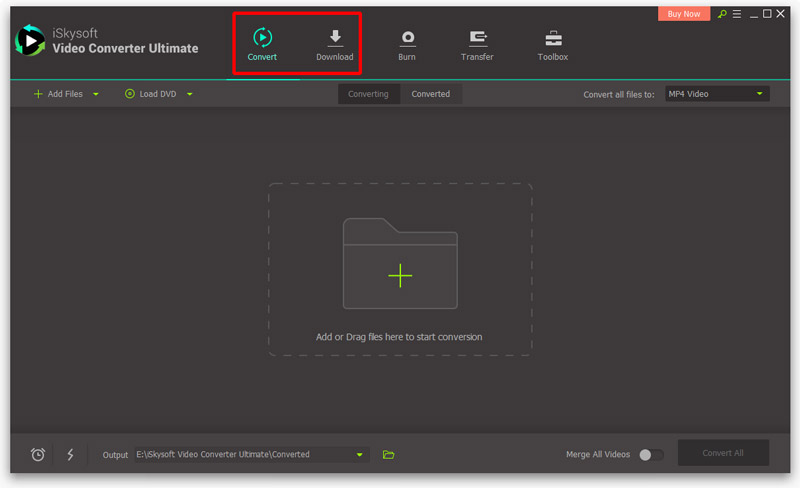
ประสบการณ์ของฉัน:
ฉันชอบที่มันมีทั้งฟังก์ชันการแปลงและดาวน์โหลดวิดีโอออนไลน์ มันมีประโยชน์ถ้าคุณชอบดาวน์โหลดวิดีโอเพื่อแปลงเป็นรูปแบบอื่น ถึงแม้ว่าการดาวน์โหลดจะไม่ใช้เวลานานแต่ก็ยังต้องอาศัยการเชื่อมต่ออินเทอร์เน็ต คุณต้องอัปเกรดเป็นการสมัครสมาชิกระดับพรีเมียมหากต้องการให้โหลดได้เร็วขึ้น
แก้ไขและปรับปรุงวิดีโอ HD
iSkysoft Video Converter Ultimate เป็นมากกว่าแค่โปรแกรมตัดต่อวิดีโอในตัว เพราะนอกจากจะช่วยให้การตัดต่อวิดีโอเป็นเรื่องง่ายแล้ว คุณยังหมุน ครอบตัด และตัดแต่งวิดีโอก่อนแปลงเป็นรูปแบบอื่นได้ นอกจากนี้ คุณยังสามารถเพิ่มเอฟเฟกต์พิเศษ ลายน้ำ เมตาดาต้า และคำบรรยายลงในวิดีโอได้อย่างง่ายดาย
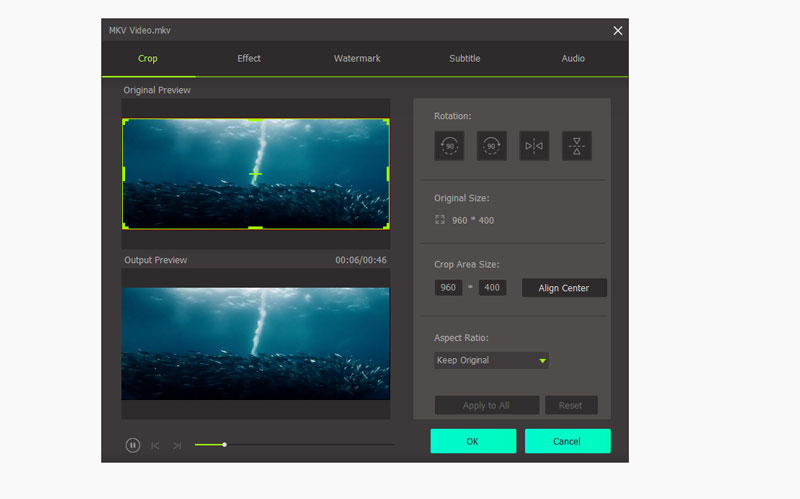
ประสบการณ์ของฉัน:
โปรแกรมตัดต่อวิดีโอในตัวมีตัวเลือกการตัดต่อพื้นฐานให้เลือกใช้ ซึ่งเหมาะสำหรับคุณที่ต้องการตัดต่อวิดีโอที่จำเป็นเท่านั้น ฉันชอบที่ฟีเจอร์การตัดต่อใช้งานง่าย อย่างไรก็ตาม คุณอาจต้องมองหาทางเลือกอื่นหากคุณกำลังมองหาเครื่องมือที่มีตัวเลือกการตัดต่อที่ซับซ้อนกว่านี้
เบิร์นแผ่น DVD และ Blu-ray ด้วยเทมเพลตฟรี
ตัวแปลงวิดีโออันทรงพลังนี้สามารถทำงานเป็นเครื่องเบิร์นดีวีดีแบบออลอินวันได้ สามารถเบิร์นวิดีโอบนดีวีดีจากคอมพิวเตอร์หรือโทรศัพท์ แก้ไขไฟล์ดีวีดี คัดลอกและสำรองข้อมูลดีวีดี และแปลงดีวีดี เครื่องมือนี้สามารถเบิร์นวิดีโอประเภทต่างๆ บนแผ่นดีวีดี ไฟล์ ISO/IFO ของดีวีดี หรือโฟลเดอร์ดีวีดีได้
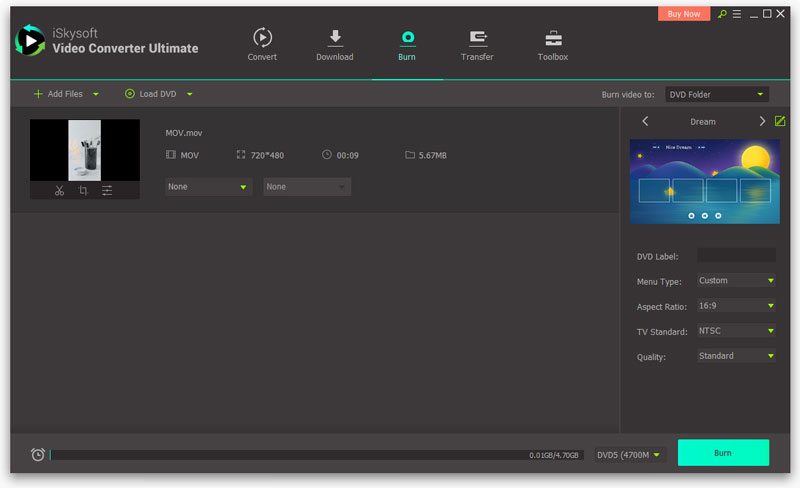
ประสบการณ์ของฉัน:
ความสามารถในการเบิร์นแผ่น DVD และอินเทอร์เฟซการเบิร์นที่ใช้งานง่ายทำให้คุ้มค่า ฉันคิดว่าฟีเจอร์นี้ดีและไม่ทำให้สับสนในการใช้งาน เมื่ออัปเกรดเป็นการสมัครสมาชิกระดับพรีเมียม คุณสามารถเข้าถึงตัวเลือกการปรับแต่งส่วนตัวสำหรับแผ่น DVD ของคุณได้
ย้ายวิดีโอไปยัง iPhone, โทรศัพท์ Android หรือฮาร์ดไดรฟ์
ตัวแปลงวิดีโอ HD แบบครบวงจรนี้เป็นวิธีที่เร็วที่สุดและง่ายที่สุดในการถ่ายโอนไฟล์วิดีโอหรือไฟล์เสียงที่แปลงแล้วไปยังอุปกรณ์พกพาของคุณ ซึ่งรวมถึง iPhone XS (Max), iPhone XR, iPhone X, iPad, iPod, Samsung และโทรศัพท์ Android รุ่นอื่นๆ ฮาร์ดไดรฟ์ภายนอก และแท็บเล็ต ลองใช้และรับชมวิดีโอของคุณได้ทุกเมื่อที่คุณต้องการ!
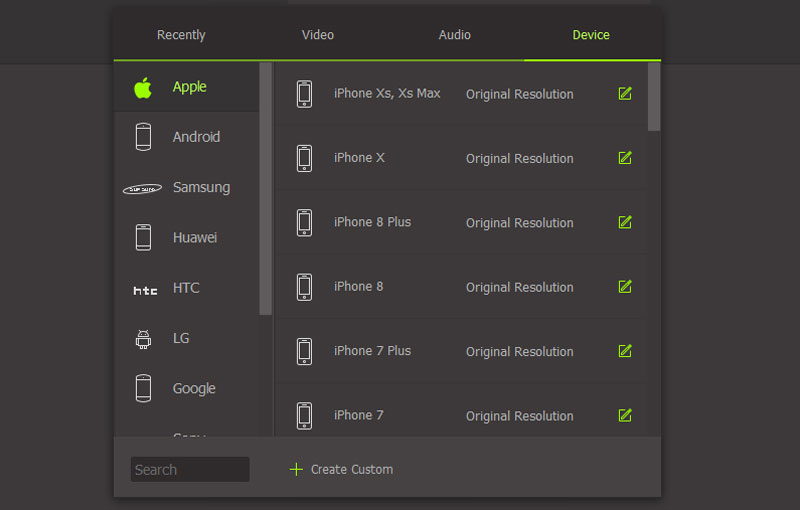
ประสบการณ์ของฉัน:
ด้วยคุณสมบัตินี้ คุณไม่ต้องใช้ซอฟต์แวร์อื่นในการถ่ายโอนไฟล์ที่แปลงแล้วไปยังอุปกรณ์พกพาของคุณอีกต่อไป เป็นเรื่องดีที่พวกเขาได้เพิ่มเวอร์ชันล่าสุดจาก iPhone เข้ามาด้วย สำหรับฉันแล้ว มันใช้งานง่ายและนำทางได้ง่าย เพียงแค่เชื่อมต่อโทรศัพท์มือถือของคุณเข้ากับสาย USB
การบันทึกหน้าจอ
ฟังก์ชันที่กล่าวถึงข้างต้นอาจพบได้ในโปรแกรมแปลงวิดีโออื่น ๆ แล้วอะไรที่ทำให้ iSkysoft แตกต่างจากคู่แข่งอย่างชัดเจน บอกได้เลยว่าคุณไม่จำเป็นต้องหาเครื่องมืออื่นมาจับภาพหน้าจออีกต่อไป เพราะตอนนี้คุณมีโปรแกรมแปลงวิดีโอนี้แล้ว โปรแกรมยังสามารถจับภาพกิจกรรมบนหน้าจอ รวมถึงเสียง โดยทำหน้าที่เป็นเครื่องบันทึกหน้าจอ คุณจะพบตัวเลือกนี้ได้ใน Toolbox
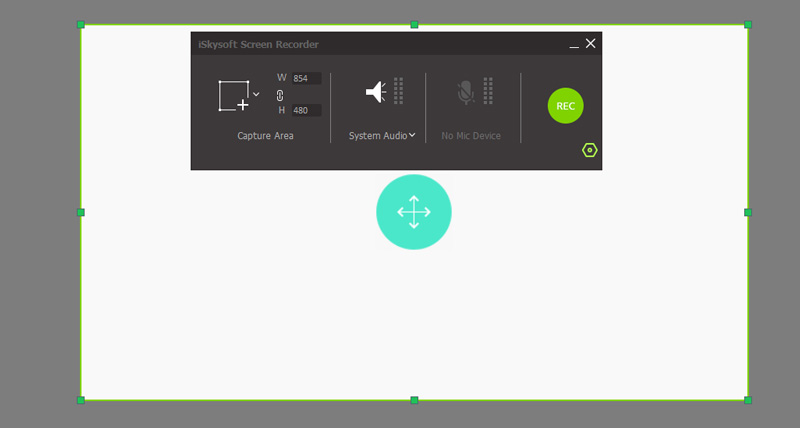
ประสบการณ์ของฉัน:
ฟังก์ชันการบันทึกหน้าจอนี้ถือเป็นข้อดีสำหรับซอฟต์แวร์ในฐานะตัวแปลงวิดีโอ เนื่องจากตัวแปลงวิดีโอบางตัวไม่ได้มีฟังก์ชันนี้ เครื่องมือนี้สามารถบันทึกแอปพลิเคชันที่เปิดอยู่บนหน้าจอพร้อมกับเสียง ฉันชอบที่มันมีฟังก์ชันการบันทึกหน้าจอด้วย อย่างไรก็ตาม ฟังก์ชันนี้มีประโยชน์น้อยมากเมื่อเทียบกับซอฟต์แวร์บันทึกหน้าจอโดยเฉพาะ คุณจะใช้ฟังก์ชันนี้ได้อย่างเต็มที่ก็ต่อเมื่อคุณซื้อรหัสลิขสิทธิ์
กล่องเครื่องมือ
• ตัวแปลงรูปภาพ นอกเหนือจากไฟล์เสียงและวิดีโอแล้ว iSkysoft Video Converter ยังมียูทิลิตี้การแปลงรูปภาพสำหรับการแปลงรูปภาพเป็นไฟล์รูปแบบต่างๆ มากมาย รวมถึง PNG, JPG และ BMP
• โปรแกรมสร้าง GIF - โปรแกรมนี้จะช่วยคุณประหยัดพื้นที่เก็บข้อมูลได้มากด้วย การเปลี่ยนภาพถ่ายหรือภาพยนตร์เป็น GIF เคลื่อนไหว.
• แก้ไขข้อมูลเมตาของสื่อ - เครื่องมือนี้มีคุณลักษณะการแก้ไขอัตโนมัติ จึงเป็นเครื่องมือที่คุณต้องใช้เพื่อเปลี่ยนแปลงรายละเอียดต่างๆ เช่น ศิลปิน ประเภทเพลง และชื่อวิดีโอหรือเพลง เป็นต้น
• การบีบอัดวิดีโอ - เครื่องมือนี้สามารถบีบอัดวิดีโอให้มีขนาดเล็กลงโดยไม่สูญเสียคุณภาพ
• ตัวแปลง VR - ความสามารถในการแปลงวิดีโอเป็นรูปแบบ VR เพื่อการเล่นที่เชื่อถือได้บนอุปกรณ์ VR เป็นประโยชน์ในโลกที่ความเป็นจริงเสมือนกำลังได้รับความนิยมเพิ่มมากขึ้น
ส่วนที่ 4 วิธีใช้ iSkysoft Video Converter Ultimate
ต้องการทราบวิธีการแปลงวิดีโอโดยใช้ iSkysoft Video Converter Ultimate หรือไม่ จากนั้นทำตามขั้นตอนพื้นฐานด้านล่างและแปลงวิดีโอได้ทุกเมื่อที่คุณต้องการ:
ขั้นตอนที่ 1. ขั้นแรก ให้ดาวน์โหลด iSkysoft Video Converter Ultimate จากเว็บไซต์อย่างเป็นทางการ และติดตั้งลงในคอมพิวเตอร์ของคุณ หลังจากนั้น ให้เปิดโปรแกรมแล้วลากและวางไฟล์ลงในอินเทอร์เฟซ
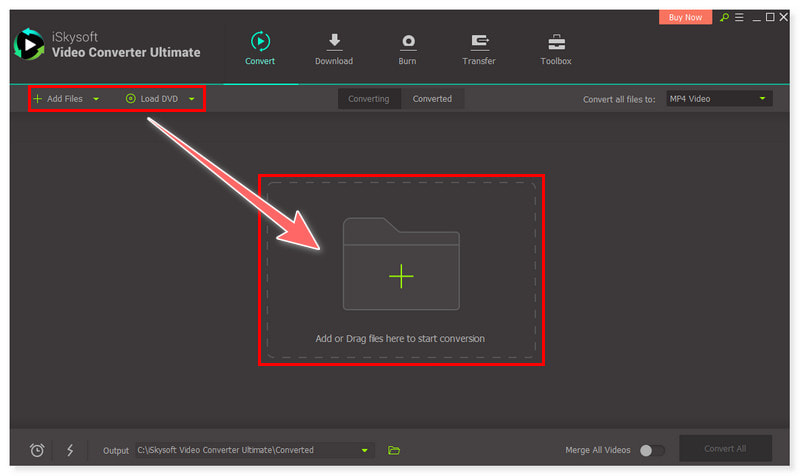
ขั้นตอนที่ 2. ขั้นตอนต่อไป เลือกรูปแบบเอาต์พุตที่คุณต้องการสำหรับวิดีโอที่เพิ่งแปลงใหม่ คุณยังสามารถปรับการตั้งค่าที่กำหนดไว้ล่วงหน้าได้ เช่น ตัวเข้ารหัส อัตราเฟรม ความละเอียด และอัตราบิต
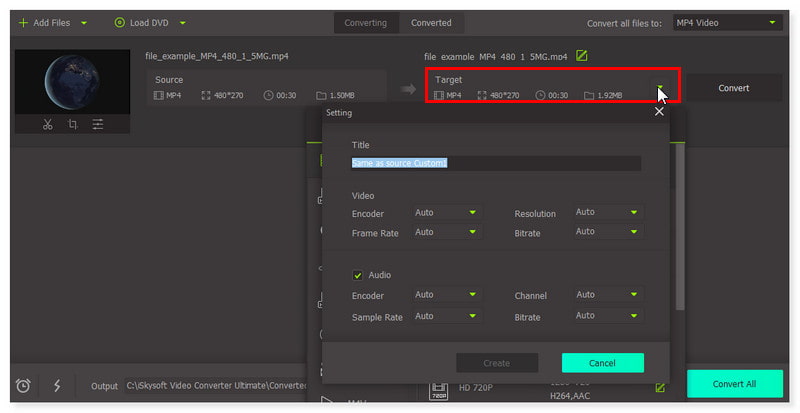
ขั้นตอนที่ 3. เมื่อคุณแก้ไขวิดีโอของคุณแล้ว คุณสามารถเริ่มแปลงได้โดยคลิกปุ่มแปลงทั้งหมด รอให้กระบวนการเสร็จสิ้นเพื่อดูไฟล์ที่แปลงใหม่ของคุณ
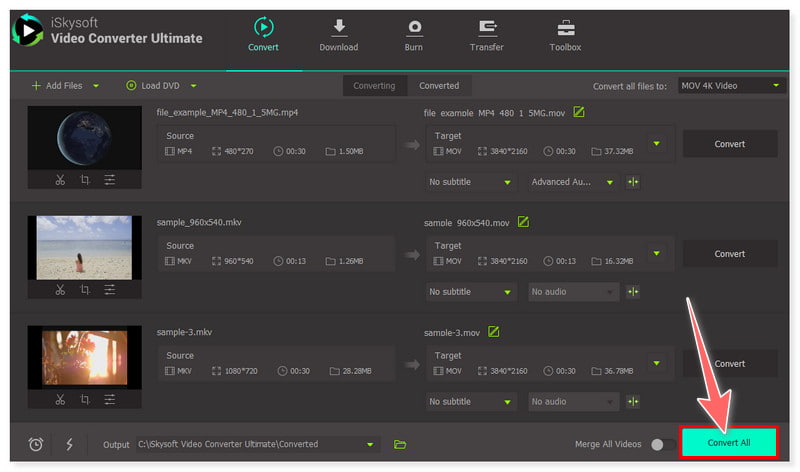
ส่วนที่ 5 สรุปข้อดีและข้อเสียของ iSkysoft Video Converter
ข้อดี:
• แปลงวิดีโอแบบไม่สูญเสียข้อมูลด้วยความเร็วที่เร็วขึ้น 90 เท่า
• รองรับรูปแบบเอาต์พุตมากกว่า 150 รูปแบบ รวมถึง MP4 และ MOV
• ช่วยให้ผู้ใช้สามารถดาวน์โหลดวิดีโอจาก YouTube, Facebook และอื่นๆ อีกมากมาย
• มีฟังก์ชั่นบันทึกหน้าจอ
• มันสามารถ เบิร์นวิดีโอรูปแบบใดก็ได้ลงในดีวีดี และแผ่นบลูเรย์
จุดด้อย:
• เวอร์ชันฟรีมีคุณลักษณะและตัวเลือกที่จำกัดเท่านั้น
• ราคาค่อนข้างสูงกว่าตัวแปลงวิดีโออื่น ๆ
ส่วนที่ 6 ปัญหาทั่วไปที่ผู้ใช้พบเจอ
ลูกค้าส่วนใหญ่มักจะไม่พอใจที่ทีมสนับสนุนลูกค้าของโปรแกรมไม่ให้ความช่วยเหลือพวกเขาอย่างเพียงพอ เมื่อลูกค้าซื้อรหัสลิขสิทธิ์หรือพบปัญหาเกี่ยวกับซอฟต์แวร์ เรื่องนี้มักจะเกิดขึ้น ทุกครั้งที่พวกเขาประสบปัญหาเกี่ยวกับซอฟต์แวร์ พวกเขาจะพยายามติดต่อฝ่ายสนับสนุน อย่างไรก็ตาม ส่วนใหญ่มักจะไม่มีใครตอบกลับ
ส่วนที่ 7. iSkysoft Video Converter เหมาะที่สุดสำหรับอะไร
ผู้เชี่ยวชาญหรือบุคคลที่กำลังมองหาโซลูชันมัลติมีเดียที่ครอบคลุมสามารถใช้ iSkysoft Video Converter Ultimate ได้ ซึ่งเป็นแอปพลิเคชันที่ยอดเยี่ยมสำหรับการแปลงวิดีโอระหว่างรูปแบบต่างๆ รวมถึงรูปแบบยอดนิยม เช่น MP4, AVI และ MOV นอกจากนี้ ยังสามารถตัดต่อวิดีโอ ดาวน์โหลด สร้างดีวีดี และถ่ายโอนสื่อไปยังอุปกรณ์พกพาได้อีกด้วย iSkysoft Video Converter Ultimate เป็นเครื่องมือที่เหมาะสมที่สุดสำหรับการจัดการเนื้อหาวิดีโอที่มีประสิทธิภาพและยืดหยุ่น กระบวนการจัดการมัลติมีเดียทำได้ง่ายขึ้นด้วยประสิทธิภาพที่แข็งแกร่งและอินเทอร์เฟซที่ใช้งานง่าย
ส่วนที่ 8 ทางเลือกที่ดีที่สุดของ iSkysoft Video Converter
Vidmore Video Converter
สมมติว่าคุณต้องการดาวน์โหลดและใช้โปรแกรมทดแทนที่ยอดเยี่ยมสำหรับ iSkysoft Video Converter บนคอมพิวเตอร์ของคุณ Vidmore Video Converter ควรเป็นตัวเลือกแรกของคุณ ด้วยความสามารถในการแปลงวิดีโอเป็นรูปแบบใดก็ได้ที่คุณเลือกและรองรับไฟล์สื่อประเภททั่วไปทั้งหมด เครื่องมือแปลงและแก้ไขวิดีโอแบบครบวงจรนี้ซึ่งเข้ากันได้กับ Mac และ Windows ช่วยรักษาคุณภาพวิดีโอต้นฉบับของคุณได้ถึง 4K Ultra HD นอกจากนี้ เครื่องมือนี้ยังรับประกันความเร็วในการแปลงที่เร็วกว่าเครื่องมือแปลงอื่นๆ ถึง 50 เท่า เครื่องมือนี้ทำงานได้เร็วขึ้น เหนือกว่าเครื่องมือแปลงอื่นๆ ถือเป็นเครื่องมือแปลงวิดีโอที่เร็วที่สุดในตลาด เครื่องมือนี้เป็นที่รู้จักดีว่าใช้เทคโนโลยีเร่งความเร็วล่าสุด ดังนั้นคุณจึงมั่นใจได้ว่าวิดีโอที่แปลงแล้วจะเสร็จสิ้นอย่างรวดเร็ว
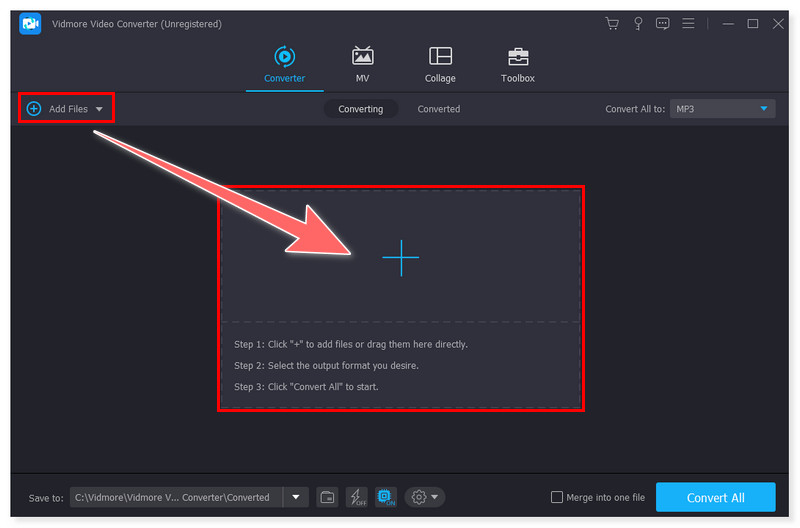
Vidmore โปรแกรมแปลงวิดีโอออนไลน์ฟรี
ลองจินตนาการว่าคุณสามารถเลือกโปรแกรมทดแทนออนไลน์ที่ใช้งานง่าย และใช้งานได้ฟรีกับรูปแบบวิดีโอและเสียงทั่วไปทั้งหมดได้ Vidmore โปรแกรมแปลงวิดีโอออนไลน์ฟรี โปรแกรมนี้รองรับทั้งเว็บเบราว์เซอร์ Windows และ macOS ช่วยให้คุณใช้งานได้บนแพลตฟอร์มที่คุณเลือก โปรแกรมนี้สามารถแปลงวิดีโอได้สูงสุดถึง 1080p HD โดยไม่กระทบต่อคุณภาพ ไม่จำเป็นต้องติดตั้งซอฟต์แวร์ของบุคคลที่สามใดๆ เนื่องจากโปรแกรมนี้ทำงานได้อย่างยอดเยี่ยม คุณสามารถแปลงวิดีโอได้มากเท่าที่คุณต้องการตลอดเวลา เครื่องมือบนเว็บนี้ช่วยให้คุณแปลงไฟล์ได้โดยไม่มีข้อจำกัดใดๆ ซึ่งแตกต่างจากโปรแกรมแปลงออนไลน์อื่นๆ นอกจากนี้ ยังไม่มีข้อจำกัดด้านขนาดหรือข้อกำหนดในการสมัครใช้งานใดๆ
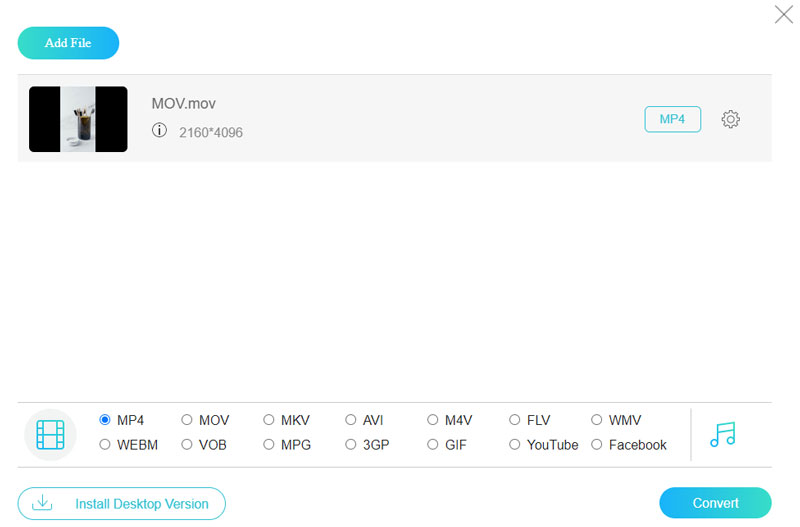
ส่วนที่ 9 คำถามที่พบบ่อยเกี่ยวกับ iSkysoft Video Converter
การใช้ iSkysoft Video Converter ปลอดภัยหรือไม่?
ใช่ iSkysoft Video Converter ปลอดภัยต่อการใช้งาน ด้วยความมุ่งมั่นและความรู้ในด้านนี้มาเป็นเวลา 15 ปี iSkysoft ได้ช่วยเหลือผู้ใช้จำนวนนับไม่ถ้วนและได้รับความไว้วางใจจากพวกเขา การดาวน์โหลดและซื้อซอฟต์แวร์ใดๆ จาก iSkysoft นั้นไม่มีความเสี่ยง ดำเนินการเพิ่มเติมหรือซื้อซอฟต์แวร์จากเว็บไซต์อย่างเป็นทางการเสมอเพื่อให้แน่ใจ
iSkysoft ฟรีจริงๆหรือเปล่า?
iSkysoft Video Converter ไม่ฟรี มีให้ทดลองใช้ฟรี แต่มีตัวเลือกจำกัด หากต้องการใช้คุณสมบัติทั้งหมด คุณสามารถซื้อแผนเริ่มต้นที่ $39.99 ดอลลาร์สหรัฐ/ปี
iSkysoft ใช้สำหรับอะไร?
iSkysoft Video Converter เป็นโซลูชันที่ใช้งานง่ายสำหรับการแปลงวิดีโอเป็นคุณภาพ HD เป็นตัวแปลง HD อเนกประสงค์ที่สามารถบีบอัดและแก้ไขวิดีโอ 4K UHD ให้มีขนาดเล็กลงได้ในทุกรูปแบบ
สรุป
โปรแกรมแปลงวิดีโอ iSkysoft สำหรับ Mac และ Windows เป็นตัวเลือกที่ยอดเยี่ยมสำหรับผู้ที่กำลังมองหาโปรแกรมแปลงวิดีโอที่เชื่อถือได้และรวดเร็ว เป็นซอฟต์แวร์ที่เข้ากันได้กับวิดีโอทุกประเภท มีเครื่องมือตัดต่อที่จำเป็นรวมอยู่ด้วย คุณสามารถดาวน์โหลดวิดีโอออนไลน์จากแพลตฟอร์มต่างๆ ได้โดยใช้โปรแกรมนี้ อย่างไรก็ตาม คุณสามารถลองใช้โปรแกรมนี้ได้ Vidmore Video Converter หากใช้งานไม่ได้ การแปลงวิดีโอเป็นความละเอียด 4K UHD สามารถทำได้ด้วยเครื่องมือที่ครบครันนี้ เมื่อเทียบกับตัวแปลงวิดีโออื่น ๆ เครื่องมือนี้ยังเร็วกว่า 50 เท่าและรองรับรูปแบบมัลติมีเดียมากกว่า 200 รูปแบบ